Windows10リムーバブルディスク不具合解消法:トラブルシューティングガイド
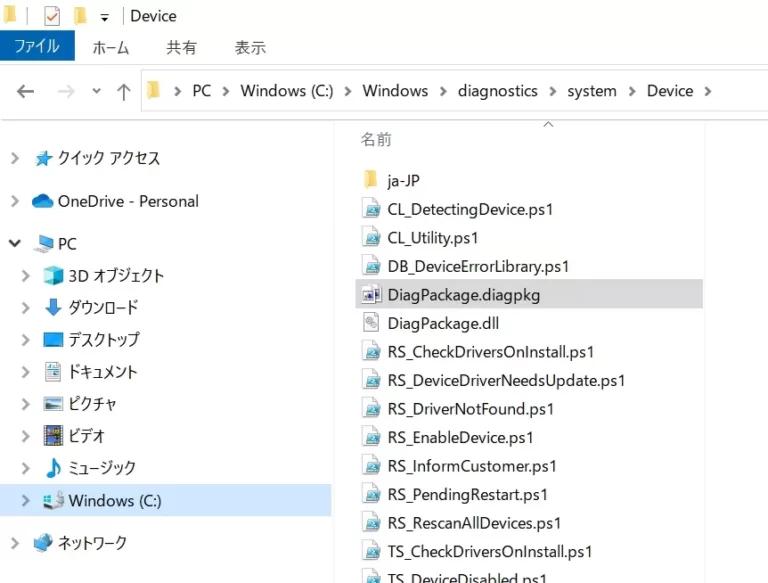
この記事では、Windows10におけるリムーバブルディスクのトラブルシューティングガイドを提供します。リムーバブルディスクとは、USBメモリや外付けハードディスクなどのことです。これらのデバイスは、データのやり取りやバックアップに便利ですが、時には認識不良やアクセス不能などの問題が発生することがあります。ここでは、リムーバブルディスクに関するさまざまな不具合の解消法を説明します。
リムーバブルディスクがコンピューターに認識されない場合、まずはUSBポートやケーブルの接続状態を確認しましょう。また、デバイスマネージャーでリムーバブルディスクが正しく認識されているかを確認することも重要です。これらのチェックで問題が解決しない場合は、ドライバーの更新が必要かもしれません。
さらに、リムーバブルディスクへのアクセスができない場合や、フォーマットできない場合は、CHKDSKコマンドの実行やウイルススキャン、ディスクの初期化などの対策を検討する必要があります。これらのトラブルシューティングの手順を順を追って説明していきます。
イントロダクション
Windows10でリムーバブルディスクを使用する際、さまざまな不具合が発生することがあります。リムーバブルディスクとは、USBメモリや外付けハードディスクなどの総称で、データの保存や転送に広く利用されています。しかし、これらのデバイスが正常に機能しない場合、重要なデータへのアクセスが困難になることがあります。本ガイドでは、Windows10におけるリムーバブルディスクのトラブルシューティング方法について詳しく説明します。
リムーバブルディスクが認識されない場合、まずはUSBポートの接続状態やケーブルの不良を確認することが重要です。また、デバイスマネージャーを使用して、ディスクドライブの状態を確認し、必要に応じてドライバの更新を行うことも有効です。これらの基本的なチェックを行うことで、多くの場合、問題が解決する可能性があります。
さらに、リムーバブルディスクへのアクセス不能な場合や、フォーマットできない場合には、CHKDSKコマンドの実行やディスクの初期化を試みることができます。また、データが消えた場合には、データ復旧ソフトの使用を検討することが有効です。これらの方法を試すことで、多くのリムーバブルディスク関連の問題を解決できるでしょう。
リムーバブルディスクが認識されない場合の対処法
Windows10でリムーバブルディスクが認識されない場合、まずUSBポートの接続やケーブルの不良を確認する必要があります。別のポートやケーブルに交換して試してみてください。また、デバイスマネージャーを開き、ディスクドライブやユニバーサルシリアルバスコントローラーの項目で異常がないか確認します。異常があれば、ドライバの更新や再インストールを行います。さらに、ディスクの管理ツールを使用して、リムーバブルディスクが正しく認識されているかを確認することもできます。
リムーバブルディスクが認識されない原因として、ドライバの不具合やハードウェアの故障が考えられます。ドライバの更新や再インストールを行っても解決しない場合は、ハードウェアの問題である可能性があります。この場合、メーカーに修理を依頼するか、交換する必要があります。また、BIOSの設定やWindows Updateの影響でリムーバブルディスクが認識されない場合もあります。これらの設定を確認し、必要に応じて更新や変更を行ってください。イベントビューアーを確認することで、より詳細なエラーメッセージを調べることができます。
リムーバブルディスクにアクセスできない場合の対処法
Windows10でリムーバブルディスクにアクセスできない場合、まずUSBポートやケーブルの接続状態を確認する必要があります。接続が緩んでいたり、ケーブルが損傷している場合は、しっかりと接続し直すか、別のケーブルに交換してみてください。それでも認識しない場合は、デバイスマネージャーでリムーバブルディスクが正しく認識されているかどうかを確認します。デバイスマネージャーで不明なデバイスやエラーが表示されている場合は、ドライバの更新や再インストールを行うことで問題が解決する可能性があります。
リムーバブルディスクにアクセスできないもう一つの原因として、ファイルシステムのエラーが考えられます。この場合、CHKDSKコマンドを実行することでエラーを修復できる可能性があります。コマンドプロンプトを管理者権限で開き、chkdskコマンドに続けてドライブ文字を指定して実行します。これにより、ディスクのチェックとエラーの修復が行われます。また、アクセス権限の問題でアクセスできない場合もあります。このような場合は、セキュリティタブでアクセス権限を変更することで解決できることがあります。
リムーバブルディスクのフォーマットに関するトラブルシューティング
Windows10でリムーバブルディスクを使用する際、フォーマットに関するトラブルに遭遇することがあります。リムーバブルディスクがフォーマットできない場合、まずウイルススキャンを実行して、マルウェアが原因でないかを確認する必要があります。ウイルスに感染している場合、フォーマットができないことがあります。ウイルススキャン後、問題がなければ、ディスクの管理ツールを使用してディスクの初期化を試みます。これにより、リムーバブルディスクが正常に機能するようになります。
フォーマットできないもう一つの原因として、アクセス権限の問題があります。リムーバブルディスクのプロパティからセキュリティタブを確認し、適切なアクセス権限が設定されているかを確認します。必要に応じて、権限を変更することで問題が解決する可能性があります。また、コマンドプロンプトからCHKDSKコマンドを実行することで、ディスクのエラーをチェックし、修復することもできます。これにより、フォーマットに関する問題が解決する可能性があります。
リムーバブルディスクのフォーマットに関するトラブルは、ファイルシステムの破損が原因であることもあります。この場合、フォーマット時にファイルシステムの選択を間違えた可能性があります。フォーマット時に選択できるファイルシステムには、NTFSやFAT32などがあります。用途に応じて適切なファイルシステムを選択する必要があります。以上の手順を試しても問題が解決しない場合は、リムーバブルディスク自体のハードウェア的な故障の可能性も考慮する必要があります。
リムーバブルディスクのデータ消失時の対応
リムーバブルディスクのデータ消失は、ユーザーが直面する最も深刻な問題の一つです。データが消えた場合、まずはごみ箱を確認し、そこにデータが存在するかどうかを確認します。リムーバブルディスクのデータは通常、ごみ箱に移動されないため、ごみ箱にない場合は、データ復旧ソフトを使用する必要があります。これらのソフトは、失われたデータをスキャンし、復旧する機能を提供します。
データ復旧ソフトを使用する際には、スキャンと復旧の2つのプロセスが一般的です。スキャンでは、リムーバブルディスク上の失われたデータを検索し、復旧可能なデータをリストアップします。その後、必要なデータを選択し、別の場所に復旧します。データ復旧ソフトを使用することで、誤って削除したデータやフォーマットしたディスクからのデータ復旧が可能です。
ただし、データ復旧の成功率は、データが失われた原因やリムーバブルディスクの状態によって異なります。例えば、物理的に損傷を受けたディスクからのデータ復旧は、専門のサービスを必要とする場合があります。また、データ復旧ソフトを使用する前に、リムーバブルディスクへの書き込みを避けることが重要です。新しいデータを書き込むと、失われたデータが上書きされ、復旧の可能性が低くなるためです。
リムーバブルディスクの速度低下の原因と改善策
Windows10でリムーバブルディスクの速度が低下している場合、USBポートの速度が原因のひとつとして考えられます。USBポートにはさまざまな規格があり、USB3.0やUSB3.2など、より高速な規格への対応が速度の向上につながります。また、リムーバブルディスク自体の性能も速度に影響します。外付けハードディスクの場合、内部のハードディスクの回転数やキャッシュの容量などが速度を左右します。
さらに、ファイルシステムの断片化も速度低下の原因となります。断片化が進むと、データの読み書きに時間がかかるようになり、結果としてリムーバブルディスクの速度が低下します。この問題を解決するには、ディスクのデフラグを実行します。ただし、SSDの場合はデフラグの必要はありません。場合によっては、フォーマットを行うことで初期状態に戻すことも有効です。ただし、フォーマットを行うとデータが消去されるため、事前に重要なデータのバックアップを取る必要があります。
リムーバブルディスクの管理と設定
Windows10におけるリムーバブルディスクの管理と設定は、主にファイルエクスプローラーやコントロールパネル、デバイスマネージャーを使用して行います。リムーバブルディスクを接続すると、通常はファイルエクスプローラーの「このPC」に表示されます。ドライブ文字の割り当てや変更は、ディスクの管理ツールを使用して行うことができ、これによりリムーバブルディスクのアクセスを容易にすることができます。
リムーバブルディスクの自動再生の設定は、コントロールパネルから行うことができます。これにより、リムーバブルディスクを接続した際に、Windowsが自動的に特定のアクションを実行するように設定できます。ただし、マルウェア感染のリスクを避けるために、自動再生の設定は慎重に行う必要があります。
また、リムーバブルディスクのセキュリティを確保するために、BitLockerなどの暗号化ツールを使用することができます。これにより、リムーバブルディスク上のデータを保護し、紛失や盗難の際にデータが不正にアクセスされることを防ぐことができます。リムーバブルディスクの管理と設定を適切に行うことで、Windows10でのリムーバブルディスクの使用をより安全かつ効率的に行うことができます。
まとめ
Windows10でリムーバブルディスクを使用する際のトラブルは、USBポートの接続不良やデバイスドライバの不具合が原因であることが多いです。まずは、リムーバブルディスクが正しく接続されているかを確認し、別のUSBポートに接続してみることをお勧めします。また、デバイスマネージャーでリムーバブルディスクの状態を確認し、必要に応じてドライバの更新を行うことも有効です。
リムーバブルディスクへのアクセスができない場合、CHKDSKコマンドを使用してディスクのエラーをチェックすることができます。また、リムーバブルディスクのアクセス権限を変更することで問題が解決する場合もあります。さらに、データ復旧ソフトを使用することで、失われたデータを復元できる可能性もあります。
リムーバブルディスクのフォーマットができない場合、ウイルススキャンを実行してマルウェアの感染を確認することが有効です。また、ディスクの初期化を行うことで、問題が解決する場合もあります。ただし、これらの操作はリムーバブルディスク内のデータを失う可能性があるため、事前にデータのバックアップを取ることをお勧めします。
よくある質問
Windows 10のリムーバブルディスクが認識されないのはなぜですか?
Windows 10のリムーバブルディスクが認識されない場合、USBポートの故障やデバイスドライバーの問題が考えられます。まずは、USBポートが正常に動作しているかを確認するために、他のデバイスを接続してみてください。また、デバイスマネージャーでリムーバブルディスクのドライバーが正しくインストールされているかを確認し、必要に応じてドライバーの更新を行ってください。それでも解決しない場合は、リムーバブルディスク自体のハードウェア的な故障の可能性があります。
リムーバブルディスクのアクセス権限を変更する方法は?
リムーバブルディスクのアクセス権限を変更するには、エクスプローラーのプロパティから行います。エクスプローラーでリムーバブルディスクを右クリックし、プロパティを選択します。プロパティウィンドウで、セキュリティタブを開き、アクセス許可の編集を行います。ここで、ユーザーのアクセス権限を変更したり、新しいユーザーを追加したりできます。変更後は、必ず変更の保存をクリックしてください。
Windows 10のリムーバブルディスクが遅いのはなぜですか?
Windows 10のリムーバブルディスクの転送速度が遅い場合、USBのバージョンやディスクのフォーマットが影響している可能性があります。USB 3.0以降のポートを使用しているかを確認し、リムーバブルディスクがexFATまたはNTFSでフォーマットされていることを確認してください。また、ディスクの断片化も原因の一つです。ディスクのプロパティから、ディスクのチェックや最適化を行うことで改善する可能性があります。
リムーバブルディスクのデータを保護する方法は?
リムーバブルディスクのデータを保護するには、BitLockerなどの暗号化ツールを使用することが有効です。BitLockerを使用すると、リムーバブルディスクのデータを暗号化し、パスワードまたは回復キーなしではアクセスできないようにできます。また、定期的にバックアップを取ることも重要です。重要なデータをリムーバブルディスクに保存する場合は、複製を作成し、別の場所に保存しておくことをお勧めします。
Deja una respuesta
Lo siento, debes estar conectado para publicar un comentario.
関連ブログ記事